디지털 콘텐츠의 보급으로 시장에 진입하는 미디어 플레이어가 점점 더 많아지고 있습니다. 그 중 VLC Media Player와 QuickTime Player는 세계에서 가장 인기 있는 미디어 플레이어입니다. 둘 다 동영상 재생에 강력합니다. 그러나 어떤 사람들은 그들 사이에서 선택하는 방법에 대해 혼동할 수 있습니다. 따라서이 게시물에서는 VLC Media Player와 QuickTime Player를 비교하여 귀하에게 더 적합한 것을 선택할 수 있도록 도와 드리겠습니다.
VLC 미디어 플레이어
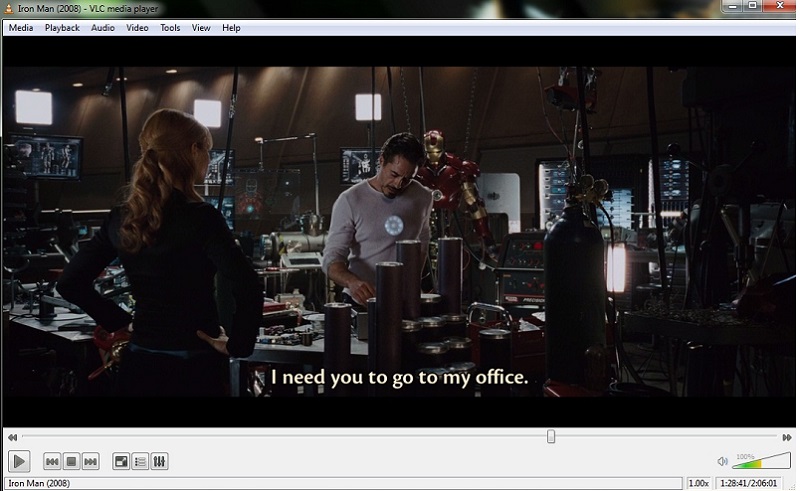
VLC 미디어 플레이어(또는 간단히 VLC로 알려짐)는 오픈 소스 및 무료 미디어 플레이어입니다. VLC는 많은 오디오 및 비디오 파일 형식과 압축 방법을 지원합니다. 특히 거의 모든 동영상 콘텐츠를 재생합니다. VLC는 또한 아직 다운로드 중인 파일과 같이 손상되거나 불완전하거나 완료되지 않은 일부 파일을 재생할 수도 있습니다.
QuickTime 플레이어

QuickTime은 Apple Inc.에서 개발한 멀티미디어 플레이어로, 다양한 형식의 비디오, 오디오, 이미지 파일 등을 재생할 수 있습니다. QuickTime은 macOS와 함께 번들로 제공되며 Microsoft Windows에서도 다운로드할 수 있습니다. QuickTime에는 프로 버전이 있습니다. 즉, 몇 가지 추가 기능을 잠금 해제하려면 구독해야 합니다. 그러나 Apple은 2016년 중반부터 프로 버전의 등록 키 판매를 중단했습니다.
VLC와 QuickTime Player의 차이점
QuickTime Player는 Mac OS X에 번들로 제공되므로 VLC Media Player와 QuickTime Player의 주요 차이점은 iTunes 동영상은 QuickTime Play에서 재생할 수 있지만 VLC에서는 재생할 수 없다는 것입니다. iTunes 영화는 DRM 암호화로 보호되므로 VLC로 쉽게 이동할 수 없습니다.
결과적으로 Mac을 사용하는 경우 QuickTime Player가 iTunes 비디오를 재생하는 첫 번째 선택이 될 것입니다. 하지만 Windows 사용자라면 주저 없이 VLC를 선택하십시오. VLC를 사용하면 비디오를 간단하고 고품질로 재생할 수 있습니다.
VLC 미디어 플레이어에서 iTunes 비디오 재생
그러나 일부 사람들은 여전히 VLC Media Player에서 iTunes 비디오를 재생하기를 원할 수도 있습니다. 위에서 언급했듯이 iTunes 비디오는 DRM 보호로 암호화되어 있으므로 Apple 이외의 다른 장치 또는 미디어 플레이어에 쉽게 제거하거나 복사할 수 없습니다. 먼저 iTunes 비디오에서 DRM을 제거해야 합니다.
여기서 나는 TuneFab M4V 변환기 DRM 보호의 잠금을 해제하는 데 도움이 됩니다. TuneFab M4V 변환기는 iTunes M4V 비디오에서 DRM을 제거하는 데 강력합니다. 형식을 MP4와 같이 보다 일반적으로 사용되는 형식으로 변환할 수 있습니다. 몇 분 안에 변환을 완료할 수 있습니다. 그런 다음 TuneFab M4V 변환기를 사용하는 방법을 살펴보겠습니다.
1 단계. TuneFab M4V 변환기 다운로드
TuneFab M4V Converter는 무료 평가판을 제공합니다. 처음 사용하는 경우 무료 평가판을 선택하는 것이 좋습니다. 장치에 따라 Windows 또는 Mac을 선택할 수 있습니다.
2 단계. TuneFab M4V 변환기에 파일 추가
TuneFab M4V Converter를 다운로드할 때 실행하면 최신 iTunes에 자동으로 연결됩니다. TuneFab M4V Converter의 기본 인터페이스에서 "파일 추가"를 클릭한 다음 라이브러리 목록에서 직접 비디오를 선택하십시오. "추가"를 클릭하여 TuneFab M4V 변환기에 추가하십시오.

3 단계. (선택 사항) 오디오 트랙 및 자막 저장
TuneFab M4V Converter에 iTunes 비디오의 오디오 트랙과 자막을 저장할 수 있습니다. 이 단계를 건너뛸 수도 있으며 기본적으로 항목이 저장됩니다.

4 단계. iTunes 비디오 변환
마지막으로 "변환"을 클릭하여 iTunes 비디오에서 DRM 제거를 시작하고 파일 형식을 변환합니다. 마침내 DRM이 없는 iTunes 비디오를 얻을 수 있습니다.

변환이 완료되면 현재 소유하고 있는 iTunes 비디오는 모두 DRM이 없습니다. 그런 다음 컴퓨터에서 선택하고 VLC Media Player에서 직접 열 수 있습니다! 지금 VLC Media Player에서 iTunes 비디오를 즐기십시오!
전체 자습서를 읽으면 VLC Media Player와 QuickTime Player의 주요 차이점은 QuickTime Player가 대부분 iTunes 영화를 재생하는 데 사용되기 때문에 QuickTime Player가 VLC Media Player보다 덜 호환된다는 결론을 내릴 수 있습니다. 결과적으로 Mac 사용자이고 iTunes 영화 감상을 좋아한다면 QuickTime Player를 사용하는 것이 좋습니다. 그러나 VLC는 더 호환되지만 iTunes 영화를 볼 수 없습니다. 간단히 말해서 필요에 따라 선택하는 것이 좋습니다.
관련 독서
















